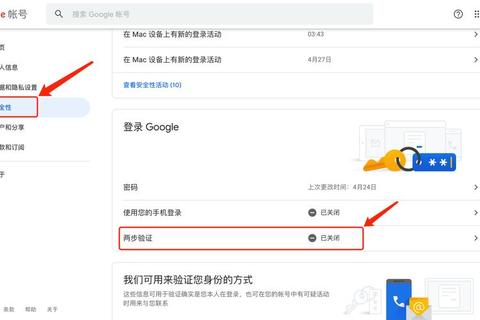谷歌验证器(Google Authenticator)作为广泛使用的双因素认证工具,为用户账号安全提供了重要保障。在下载和使用过程中,不少用户会遇到安装失败、验证码错误、设备更换后无法恢复等问题。本文将针对谷歌验证器下载及安装环节的常见问题,提供多种实操性解决方案,并结合不同系统环境的特点,帮助用户顺利完成配置。
一、谷歌验证器下载失败的核心原因及应对
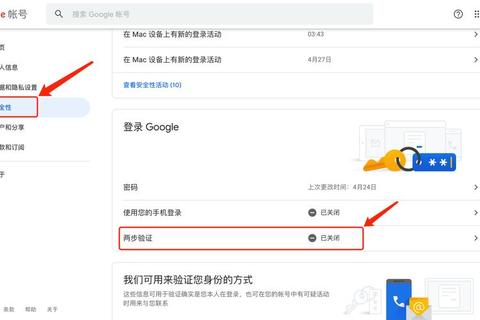
1. 设备兼容性问题
表现:应用商店提示“设备不兼容”或安装包解析错误。
安卓用户:
若手机未预装Google框架(如华为、荣耀等品牌),需通过谷歌安装器补全框架组件。推荐使用“MicroG服务”替代方案,搭配Aurora Store绕过Google Play依赖。
检查手机CPU架构是否匹配(如ARM64与x86差异),可尝试下载不同版本的APK文件。
iOS用户:
确认设备系统版本≥iOS 14.0,若App Store提示地区限制,需切换至支持谷歌服务的地区账号。
2. 网络与存储限制
表现:下载进度卡顿或提示“安装包损坏”。
使用VPN连接稳定的国际节点,避免因地区屏蔽导致下载中断。
清理手机存储空间,确保剩余容量≥500MB,部分安装失败源于临时文件写入不足。
关闭第三方安全软件(如360卫士),防止误拦截安装进程。
3. 安装包来源风险
表现:非官方渠道下载的APK提示“含恶意代码”。
官方途径优先:
iOS用户通过App Store直接搜索下载;
安卓用户通过Google Play或品牌应用商店(如小米商店)获取。
可信第三方平台:若无法访问Google服务,可选用APKMirror等经过校验的网站,下载时核对签名与版本号。
二、安装后的常见故障排查
1. 时间同步错误导致验证码无效
表现:生成的6位码提示“无效”或“已过期”。
自动同步校准:
iOS:进入“设置→通用→日期与时间”,开启“自动设置”。
安卓:在系统设置中启用网络时间协议(NTP),部分机型需手动同步时区。
手动修正:若自动同步失效,可尝试将时区调整为UTC±0(格林威治时间),生成验证码后恢复原设置。
2. 设备更换或丢失后的账户恢复
场景:更换手机或重置设备后,原有验证器数据丢失。
预防性措施:
绑定账户时,立即保存16位备份密钥或生成备用验证码,存储在密码管理器或纸质介质。
启用多设备同步功能(如Authy),避免单点故障。
应急恢复:
使用备用代码登录账户,重新绑定新设备。
联系平台客服,提供身份证明文件强制解绑旧验证器。
3. 应用频繁闪退或无法启动
表现:点击图标后黑屏或直接退出。
系统权限修复:
安卓端进入“设置→应用管理”,授予谷歌验证器存储、摄像头及后台运行权限。
iOS端检查“屏幕使用时间”限制,解除对验证器的功能封锁。
兼容性调试:
关闭开发者模式中的“强制GPU渲染”选项。
卸载后重新安装,避免残留文件冲突。
三、替代方案与增强工具推荐
1. 跨平台验证器
Microsoft Authenticator:支持云端备份,换设备时可一键迁移账户,且与Office 365等生态深度集成。
Authy:提供多设备同步、生物识别解锁功能,适合需要频繁更换手机的用户。
2. 国产化替代方案
腾讯身份验证器:依托微信生态,支持扫码绑定与一键同步,适合国内主流平台使用。
阿里云MFA:专为企业用户设计,提供审计日志与策略管理功能。
3. 华为设备特殊适配
通过MicroG服务框架+Aurora Store组合,无需Google框架即可安装谷歌验证器:
1. 安装MicroG Companion并完成权限配置;
2. 使用Aurora Store搜索下载验证器;
3. 在MicroG设置中添加Google账户。
四、最佳实践与长期维护建议
1. 定期检查更新:
每季度升级至最新版本,修复潜在安全漏洞。
2. 多层次备份策略:
将密钥加密后存储于U盘或硬件钱包,避免单一存储点失效。
3. 网络环境优化:
为验证器配置专用VPN通道,减少因IP频繁切换触发的风控拦截。
通过上述方法,用户可系统化解决谷歌验证器下载与应用中的典型问题,同时通过替代工具和备份策略降低使用风险,确保双因素认证的稳定性和安全性。
文章已关闭评论!